win10系统在使用的过程中,会自动默认打开一些服务项目,但是有很多的服务用户其实是用不到的,所以开启不仅没有帮助用户提升使用效率,还会影响到电脑的使用速度,那么win10怎么关闭不必要的服务?小编为小伙伴带来了win10关闭不必要的服务方法介绍,打开控制面板找到管理工具,然后看到服务手动关闭不需要的即可。
win10关闭不必要的服务方法介绍:
1、首先点开左下角,在“windows系统”中打开“控制面板”。
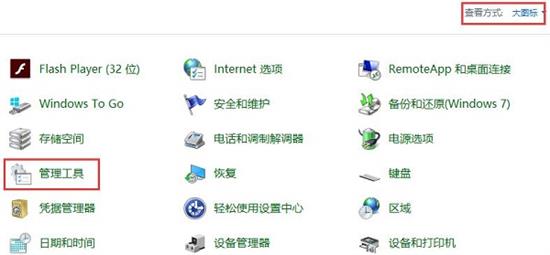
2、打开后,将右下角改成“大图标”并进入“管理工具”。
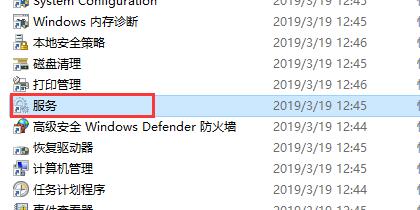
3、然后双击打开其中的“服务”列表。
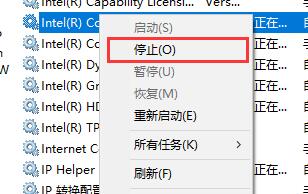
4、最后右键其中不必要的服务,并点击“停止”即可关闭。